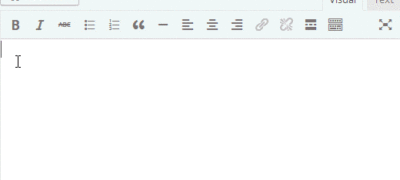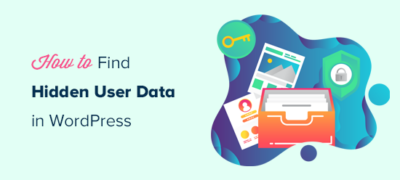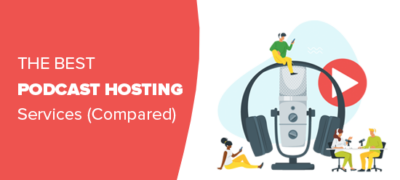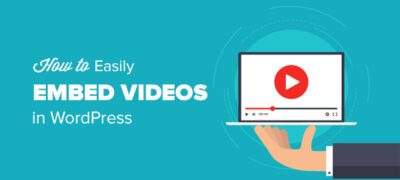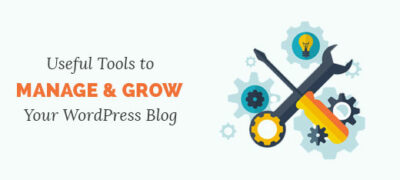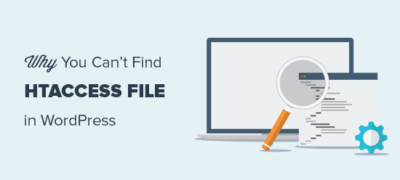您是否喜欢Facebook中的自动完成功能,该功能可让您轻松…
最近,一位读者问他们如何更改其网站的MX记录?
MX记录(Mail Exchange记录)是将电子邮件传递到您的公司电子邮件地址所必需的。如果要使用自己的域名使用G Suite或其他电子邮件服务,则需要更改它们。
在本文中,我们将展示如何轻松更改WordPress域名的MX记录。
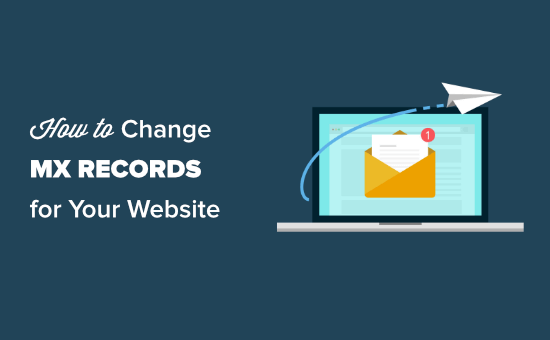
什么是MX记录,为什么要更改它们?
MX记录(邮件交换记录)是DNS记录的一种特殊类型。它告诉Internet服务器在何处向您的网站域名发送电子邮件。
例如,如果您想使用Google Workspace创建带有域名的专业电子邮件地址(例如name@yoursite.com),那么您需要将所有电子邮件路由到Gmail的服务器。
同样,如果您想使用SMTP服务提供商来发送WordPress电子邮件,则需要添加MX记录以使用SMTP发送电子邮件。
重要提示:开始之前,您需要新MX记录的详细信息。您的企业电子邮件提供商应该能够提供这些信息。例如,这些是我们域的Google MX记录。
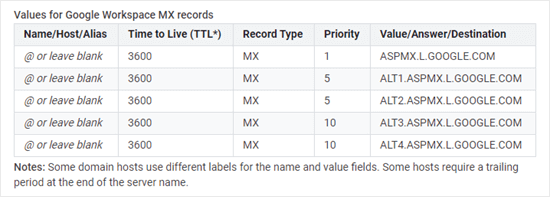
话虽如此,让我们看一下如何轻松更改WordPress网站的MX记录。
由于这是一个全面的教程,因此我们添加了快速链接,因此您可以直接跳到需要的部分。
- 使用Domain.com更改MX记录
- 使用Bluehost更改MX记录
- 使用SiteGround更改MX记录
- 使用HostGator更改MX记录
- 使用GoDaddy更改MX记录
- 使用Namecheap更改MX记录
使用Domain.com更改MX记录
Domain.com是市场上最好的域名注册商。
如果您的域名是在Domain.com上注册的,则可以按照以下说明进行操作。
提示:是否要注册一个新域以发送电子邮件?确保您使用我们的Domain.com优惠券代码获得25%的折扣。
首先,您需要登录到Domain.com帐户,然后单击左侧的DNS和名称服务器链接。
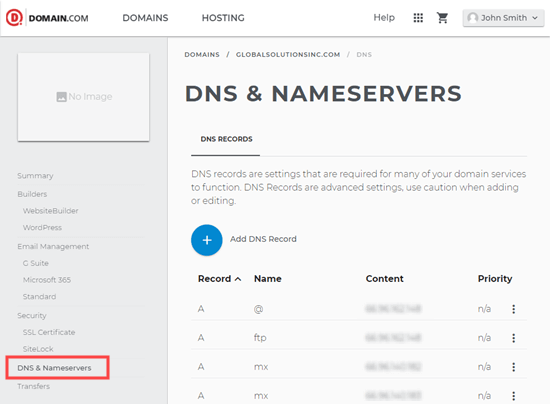
如果您有多个域,请确保在屏幕顶部的面包屑导航中选择了正确的域。
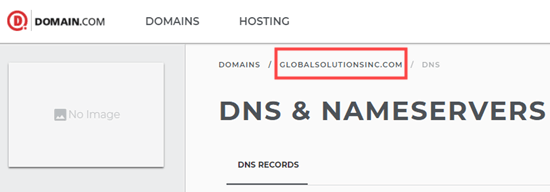
接下来,向下滚动DNS记录列表以查找您所在域的MX条目。您需要单击第一个MX记录旁边的3个垂直点,然后单击“编辑”链接。

现在,您将看到一个弹出窗口,您可以在其中编辑MX记录。只需在“内容”框中输入新的MX记录。我们在这里使用G Suite MX记录。
您可以将“名称”和“类型”设置为默认值。之后,您需要输入Google Workspace(以前称为G Suite)或您的电子邮件主机指定的内容,TTL(生存时间)和优先级。然后,单击更新DNS按钮。
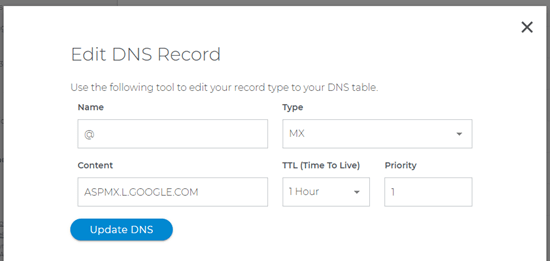
使用相同的MX记录,对其他MX条目重复此过程。在我们的案例中就是ASPMX.L.GOOGLE.COM。
您应该在列表中看到更改的MX记录。
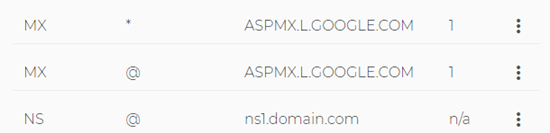
恭喜,您已经成功在Domain.com上更新了域名的MX记录。
使用Bluehost更改MX记录
Bluehost是市场上最好的WordPress托管公司。他们在每个网站上提供免费域名注册。
如果您在Bluehost中注册了域名,那么您可以按照以下说明将MX记录添加到您的域名中。
首先,您需要登录到Bluehost帐户并切换到左侧栏中的“域”选项卡。之后,点击域名旁边的管理下拉菜单,然后选择DNS选项。
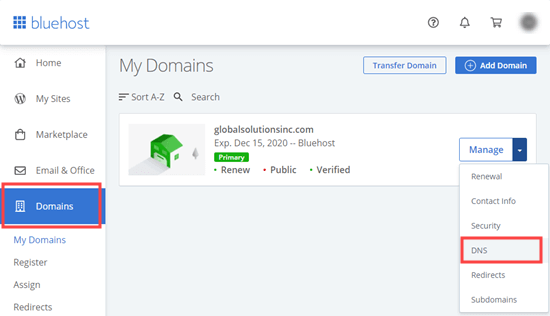
然后,您将看到您域的DNS详细信息页面。
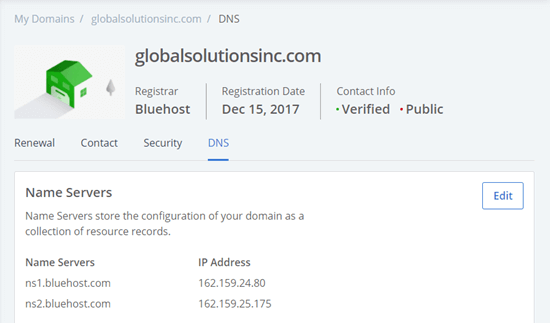
现在,向下滚动到“ MX(邮件交换器)”部分。继续并单击顶部MX记录旁边的3个垂直点,然后选择“编辑”。
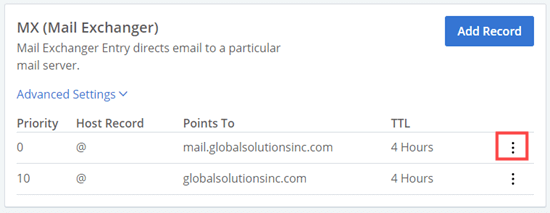
现在,您将可以编辑MX记录。只需更改G Suite或您的电子邮件服务提供商指定的优先级,“指向”和TTL。
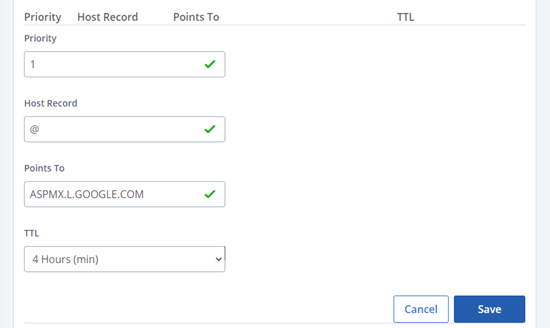
不要忘记单击“更新DNS”按钮来存储您的设置。
继续并对其他MX记录重复编辑过程。为此,您需要使用G Suite或您的电子邮件主机指定的第二条MX记录的详细信息。
然后,您应该会看到列出的2条MX记录。
提示:如果您的电子邮件主机提供了记录,请继续并使用“添加记录”按钮创建更多MX记录。
使用SiteGround更改MX记录
SiteGround是受欢迎的高级WordPress托管公司,我们将其用于WPBeginner的网站托管。使用我们的SiteGround优惠券,您可以获得最多63%的托管服务。
如果您的域已在SiteGround中注册,则可以按照以下说明更新MX记录。
首先,您需要登录到SiteGround帐户,然后转到“网站”标签。然后,单击您域旁边的cPanel按钮。
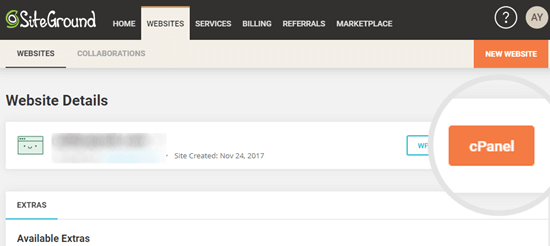
接下来,向下滚动到cPanel的“邮件”部分,然后单击“高级MX编辑器”按钮。
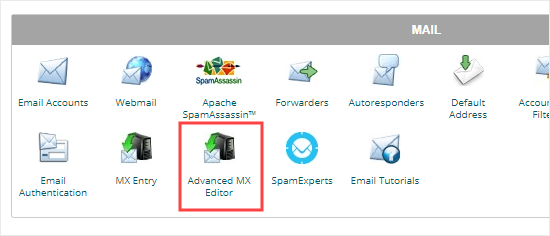
现在,您需要从下拉列表中选择您选择的域。
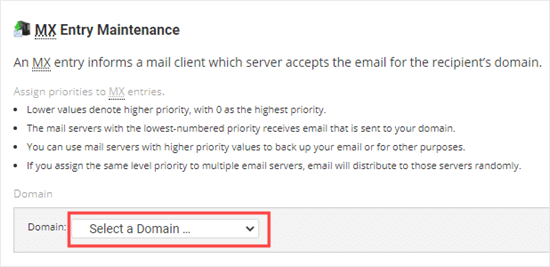
之后,您需要选择“远程邮件交换器”选项。然后,您可以输入G Suite或您的电子邮件服务提供商指定的优先级和目的地。
只需单击“添加新记录”按钮,即可添加您的MX记录。
使用HostGator更改MX记录
HostGator是许多WordPress网站使用的大型托管公司。如果您想设置一个HostGator帐户,请确保您签出了HostGator优惠券以获得62%的折扣,以及免费的域和SSL证书。
注意:您需要具有HostGator的托管帐户才能更新您的MX记录。如果您仅在其中注册了域,则无法更改MX记录。
如果您注册了域并在HostGator上拥有托管帐户,则可以按照以下说明更新MX记录。
首先,您需要登录到HostGator帐户。然后,单击侧栏中的“主机”选项卡。
在您的域名下,单击cPanel链接。
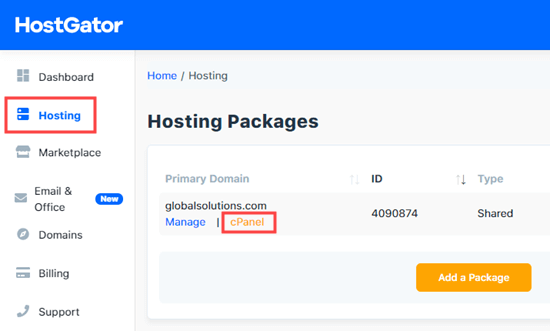
现在,cPanel将加载到新选项卡中。首先,点击左侧的电子邮件链接。这将使您跳至页面的“电子邮件”部分,您需要在此处单击“ MX Entry”按钮。
接下来,将“ MX记录”页面向下滚动到“ MX记录”部分。只需单击现有记录旁边的“编辑”。
现在,您可以在原始记录下方的框中将优先级更改为1,将目的地更改为ASPMX.L.GOOGLE.COM。单击编辑按钮以保存那些更改。
然后,您将看到列出的新记录。您也可以使用上方的“添加新记录”按钮添加新的MX记录。
使用GoDaddy更改MX记录
GoDaddy是一家流行的虚拟主机和域名公司。他们为WPBeginner阅读器提供托管,每月仅需$ 1.00,并提供免费域名。使用GoDaddy优惠券时,您可以找到更多详细信息。
如果您使用GoDaddy注册了域,则可以按照以下说明更新MX记录。
首先,登录您的GoDaddy帐户。接下来,单击导航菜单中的DNS下拉菜单,然后选择管理区域。
接下来,您需要搜索要使用的域。该域必须是您已经在GoDaddy中注册的域。
选择域后,向下滚动页面,您将看到记录列表。在这里,您需要查找和编辑MX记录。如果您没有任何MX记录,则只需单击列表下方的添加按钮。
接下来,从“类型”下拉列表中选择MX。然后,您应该输入第一个MX记录的详细信息。对于G Suite,这些详细信息是:
继续并单击“保存”按钮以保存您的MX记录。
然后,您将在列表中看到您的记录。要添加其他MX记录,只需再次单击“添加”按钮。
使用Namecheap更改MX记录
Namecheap是另一个受欢迎的域名注册公司,提供超值域名。
如果您使用Namecheap注册了域,请按照以下说明更新MX记录。
首先,继续并登录到您的Namecheap帐户。之后,您需要转到域列表»高级DNS。
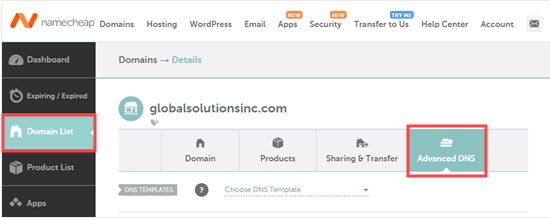
接下来,向下滚动页面至“邮件设置”部分。在这里,您需要单击下拉链接,然后选择自定义MX。
现在,您可以输入MX记录的详细信息。对于G Suite,这些是:
然后,只需单击“保存所有更改”按钮以保存新的MX记录。
您也可以使用“添加新记录”按钮来添加更多记录。
设置MX记录后的最终步骤
设置MX记录后,请确保按照其他步骤正确设置电子邮件或SMTP帐户。如需有关Google Workspace(以前称为G Suite)的帮助,请查看我们有关使用Gmail和G Suite设置专业电子邮件地址的分步说明。
接下来,您可能需要设置WordPress网站以使用电子邮件/ SMTP服务提供商发送电子邮件。
为此,您将需要WP Mail SMTP插件。它使您可以轻松地使用SMTP路由所有WordPRess电子邮件,而无需进行任何复杂的设置。
有关详细说明,请参阅有关使用任何主机设置WP Mail SMTP的最终指南。
我们希望本文能帮助您学习如何为WordPress网站更改MX记录。